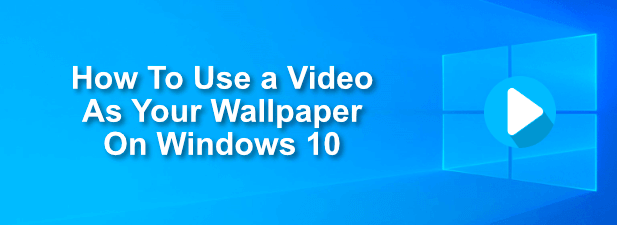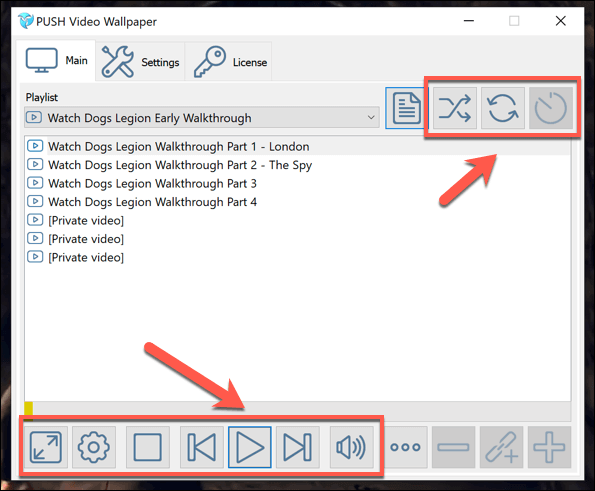Pokud jste uvízli se základním modrým pozadím a standardním barevným schématem, možná jste si neuvědomili hloubku personalizace nabízené v systému Windows 10. Jednou z nejzajímavějších funkcí je schopnost použít živé tapety. Místo statického obrazu můžete místo toho vidět pohybující se video jako pozadí vaší plochy.
Existuje několik způsobů, jak můžete použít video jako tapetu v počítači se systémem Windows 10. Několik aplikací třetích stran, včetně VLC, umožňuje použít tapety na pozadí plochy. K dispozici jsou také speciální aplikace na pozadí videa, které umožňují použít vlastní pozadí videa na plochu.
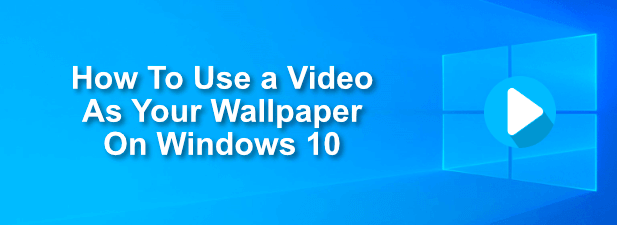
Použití video tapety pomocí VLC
Nikdo by neměl být překvapen tím, kdo je obeznámen s bezplatným a otevřeným zdrojovým kódem Přehrávač médií VLC, aby zjistil, že obsahuje funkci, která vám umožní použít videa jako tapety na plochu.
VLC dokáže přehrávat téměř každý typ videa, který si lze představit, takže pokud hledáte způsoby, jak použít video jako tapetu na plochu Windows 10, bude to jedna z nejrychlejších a nejjednodušších metod.
Toto video však budete moci udržovat jako tapetu pouze po dobu, než bude VLC otevřená a vaše video však bude přehráváno. To je dobrý způsob, jak použít dočasné video tapety. Pokud chcete natrvalo používat video tapety, bude lépe vyhovovat některá z níže uvedených metod.
Chcete-li použít video jako tapetu pomocí VLC, otevřete VLC a začněte přehrávat svůj video. Klepnutím pravým tlačítkem myši na okno přehrávání a kliknutím na Video>Nastavit jako tapetuvideo použijete jako tapetu na ploše.
 Ukončení svou video tapetu, zastavte video v okně přehrávače VLC nebo úplně zavřete VLC. Tím se vrátíte na výchozí statickou tapetu, kterou jste použili dříve.
Ukončení svou video tapetu, zastavte video v okně přehrávače VLC nebo úplně zavřete VLC. Tím se vrátíte na výchozí statickou tapetu, kterou jste použili dříve.
Přidání YouTube a dalších videí pomocí videoreklam Push
Pokud chcete video tapety používat trvale, musíte k tomu použít aplikaci třetích stran. Dobrým příkladem jsou Push Video Tapety, které vám umožňují použít místní videa, animované GIF nebo dokonce videa YouTube jako tapety na plochu pro vaši plochu.
In_content_1 všechny: [ 300x250] / dfp: [640x360]->
Tapety Push Push zahrnují ukázková videa a GIF, které můžete vyzkoušet při první instalaci aplikace, ale můžete použít vlastní videa, GIF nebo videa YouTube. Můžete také vytvářet seznamy skladeb, což vám umožní střídat mezi různými typy obsahu, nebo můžete nastavit opakování jednoho videa ve smyčce.
Po instalaci tapet Push Video vytvořte nový seznam skladeb. kliknutím na ikonu Seznam skladebv pravém horním rohu. Z rozbalovací nabídky klikněte na Nový
 V okně Nový seznam skladebzadejte název nového seznamu skladeb tapety a poté kliknutím na tlačítko OKuložte.
V okně Nový seznam skladebzadejte název nového seznamu skladeb tapety a poté kliknutím na tlačítko OKuložte.
 Z rozbalovací nabídky vyberte nový seznam skladeb. Chcete-li přidat nové video nebo GIF, klikněte na ikonu Plus / Přidatv pravém dolním rohu okna nastavení.
Z rozbalovací nabídky vyberte nový seznam skladeb. Chcete-li přidat nové video nebo GIF, klikněte na ikonu Plus / Přidatv pravém dolním rohu okna nastavení.
 Ve výběrovém okně vyhledejte své video nebo soubory GIF. Možná budete muset přepínat mezi videosouborya obrazovými souboryv rozbalovací nabídce typu souboru v pravém dolním rohu. Jakmile vyberete svůj obsah, klikněte na Přidat do seznamu skladeba přidejte jej do seznamu skladeb.
Ve výběrovém okně vyhledejte své video nebo soubory GIF. Možná budete muset přepínat mezi videosouborya obrazovými souboryv rozbalovací nabídce typu souboru v pravém dolním rohu. Jakmile vyberete svůj obsah, klikněte na Přidat do seznamu skladeba přidejte jej do seznamu skladeb.
 Přidání YouTube a další sítě nebo internetová videa, klikněte na ikonu Přidat URLv pravém dolním rohu.
Přidání YouTube a další sítě nebo internetová videa, klikněte na ikonu Přidat URLv pravém dolním rohu.
 Vložte adresu URL svého videa do Přidat adresu URLa kliknutím na Přidat do seznamu skladebji přidáte do svého seznamu skladeb.
Vložte adresu URL svého videa do Přidat adresu URLa kliknutím na Přidat do seznamu skladebji přidáte do svého seznamu skladeb.
 Pokud chcete Chcete-li použít videozáznam na YouTube, klikněte na ikonu Seznam skladebv pravém horním rohu a v rozbalovací nabídce vyberte možnost YouTube.
Pokud chcete Chcete-li použít videozáznam na YouTube, klikněte na ikonu Seznam skladebv pravém horním rohu a v rozbalovací nabídce vyberte možnost YouTube.
 V Přidat seznam videí YouTube, přidejte adresu URL do svého seznamu videí nebo videa. Kliknutím na Přidat seznam videí YouTubepřidáte videa ze seznamu do místního seznamu videí Push Video Wallpaper.
V Přidat seznam videí YouTube, přidejte adresu URL do svého seznamu videí nebo videa. Kliknutím na Přidat seznam videí YouTubepřidáte videa ze seznamu do místního seznamu videí Push Video Wallpaper.
 Můžete ovládat své Push Video Seznam stop na tapety pomocí možností ve spodní části okna, se standardními možnostmi přehrávání videa pro přehrávání, pozastavení, přeskočení a další. Seznam skladeb můžete také nastavit tak, aby se opakoval a randomizoval pomocí možností v pravém horním rohu. >
Můžete ovládat své Push Video Seznam stop na tapety pomocí možností ve spodní části okna, se standardními možnostmi přehrávání videa pro přehrávání, pozastavení, přeskočení a další. Seznam skladeb můžete také nastavit tak, aby se opakoval a randomizoval pomocí možností v pravém horním rohu. >![]() Chcete-li skrýt okno Push Video Tapety před zobrazením, můžete minimalizovat to. Můžete ji také přidat jako ikonu na hlavním panelu (skrýt ji v oznamovací oblasti na hlavním panelu) kliknutím na Nastavení>Základní>Ikona systémové lišty.
Chcete-li skrýt okno Push Video Tapety před zobrazením, můžete minimalizovat to. Můžete ji také přidat jako ikonu na hlavním panelu (skrýt ji v oznamovací oblasti na hlavním panelu) kliknutím na Nastavení>Základní>Ikona systémové lišty.

Push Video Wallpapers je skvělá a bezplatná možnost proměnit jakékoli video nebo GIF v seznam stop, který lze použít pro video tapety. Jediným omezením pro bezplatné uživatele je pravidelné připomenutí, které vás žádá o upgrade, který stojí přibližně 10 USD za jednu licenci.
Používání aplikace Desktop Live Wallpapers
Microsoft Store obsahuje různé aplikace pro tapety na videa, které můžete nainstalovat a používat. Jedním z nejlepších je Živé tapety na plochu, který stejně jako Push Video Wallpapers umožňuje přidávat vlastní videa a používat je jako živé video tapety pro vaši plochu.
Tato aplikace podporuje pouze WMV video soubory ve bezplatné verzi a má omezenější ovládací prvky přehrávání, ale můžete upgradovat na Desktop Live Wallpapers Pro za 3,99 $.
Po instalaci se Desktop Live Wallpapers objeví jako ikona na hlavním panelu v oblast oznámení na hlavním panelu. Dvojitým kliknutím na tuto ikonu otevřete nabídku nastavení.
 Budete muset přidat složku, kterou mohou Desktop Live Wallpapers sledovat u videí. Chcete-li přidat složku videa, klikněte na tlačítko Přidat složku.
Budete muset přidat složku, kterou mohou Desktop Live Wallpapers sledovat u videí. Chcete-li přidat složku videa, klikněte na tlačítko Přidat složku.
 V okně Procházet složkuvyberte složku, kterou chcete sledovat, a poté ji přidejte kliknutím na tlačítko OK. do seznamu. Všechna nalezená videa se zobrazí v hlavním seznamu videí a videa se v tuto chvíli automaticky přehrají jako tapeta na ploše.
V okně Procházet složkuvyberte složku, kterou chcete sledovat, a poté ji přidejte kliknutím na tlačítko OK. do seznamu. Všechna nalezená videa se zobrazí v hlavním seznamu videí a videa se v tuto chvíli automaticky přehrají jako tapeta na ploše.
 Tapety pro stolní počítače načtou videa z tuto složku do vašeho seznamu. Pokud do této složky přidáte další videa, seznam aktualizujte kliknutím na tlačítko Aktualizovat složku.
Tapety pro stolní počítače načtou videa z tuto složku do vašeho seznamu. Pokud do této složky přidáte další videa, seznam aktualizujte kliknutím na tlačítko Aktualizovat složku.
 Změna nastavení přehrávání , klikněte na kartu Nastavení. Odtud můžete změnit možnosti spuštění při spuštění, preferovaný přehrávač videa na pozadí a další možnosti přehrávání (včetně možnosti deaktivace zvuku).
Změna nastavení přehrávání , klikněte na kartu Nastavení. Odtud můžete změnit možnosti spuštění při spuštění, preferovaný přehrávač videa na pozadí a další možnosti přehrávání (včetně možnosti deaktivace zvuku).
 Chcete-li přehrávání videa kdykoli zastavit, musíte kliknout pravým tlačítkem na ikonu na hlavním panelu a kliknout na možnost Pozastavit / přehrát živé tapety. Můžete také kliknout na Koneca zavřít živé tapety na ploše a ukončit přehrávání videa a vrátit tapetu do normálu.
Chcete-li přehrávání videa kdykoli zastavit, musíte kliknout pravým tlačítkem na ikonu na hlavním panelu a kliknout na možnost Pozastavit / přehrát živé tapety. Můžete také kliknout na Koneca zavřít živé tapety na ploše a ukončit přehrávání videa a vrátit tapetu do normálu.

Alternativy k Pozadí videa v systému Windows 10
Pokud nechcete použít video jako tapetu v počítači se systémem Windows 10, máte alternativy. Místo toho můžete na svém počítači použijte tapety s vysokým rozlišením 4K poskytnout jasný a barevný stolní počítač bez obav o životnost baterie (pro notebooky) nebo využití zdrojů plynulého přehrávání videa.
Můžete si přizpůsobit svůj na plochu tak, jak chcete, s miliony obrázků online připravenými k použití jako pozadí, které oživí vaši plochu. Pokud jste fanouškem anime, můžete se vydat na některou z nejlepší anime tapety stránky a podívat se na své pozadí. Podobné stránky jsou k dispozici téměř pro každou výklenek a zájem, na který si vzpomenete.
Související příspěvky: